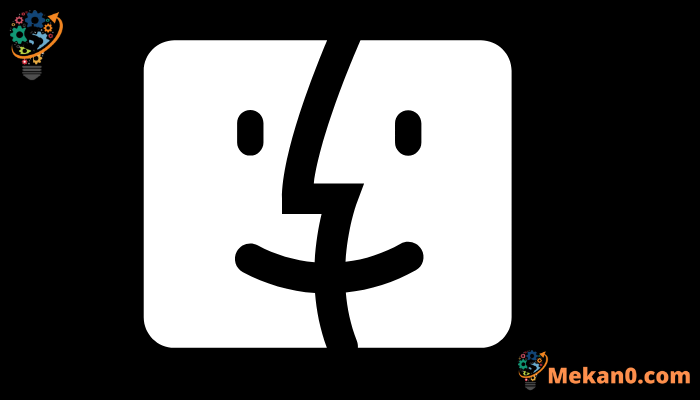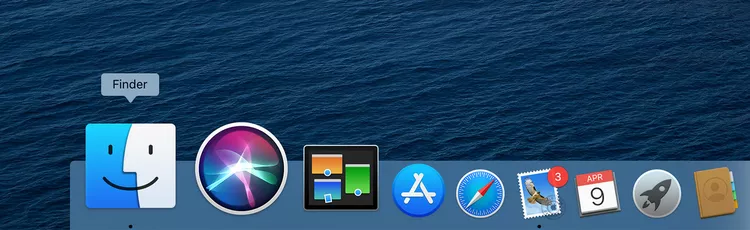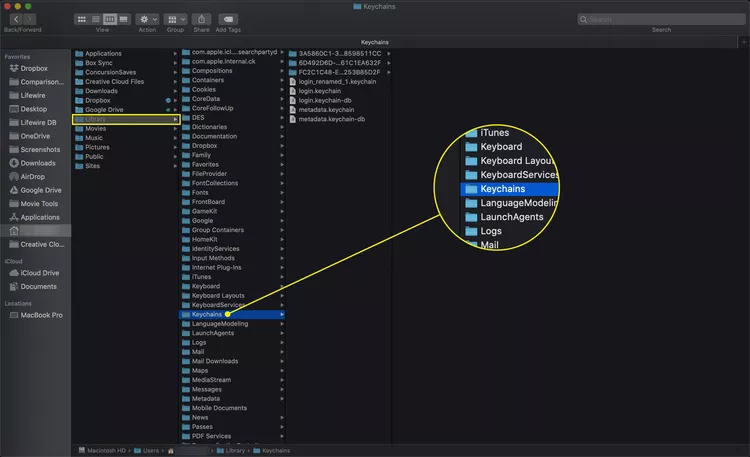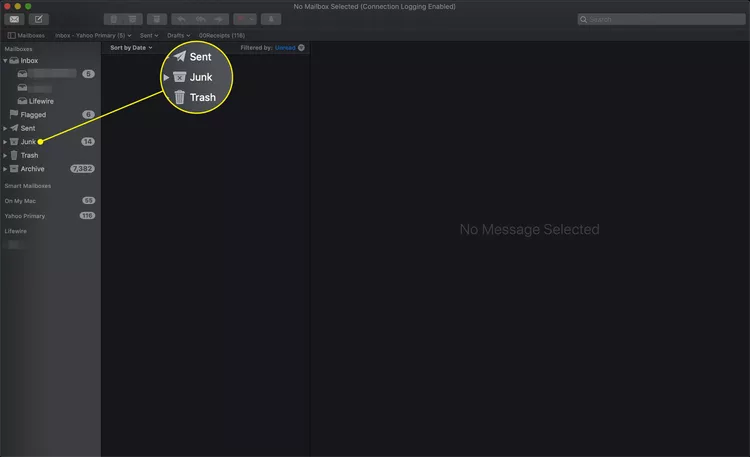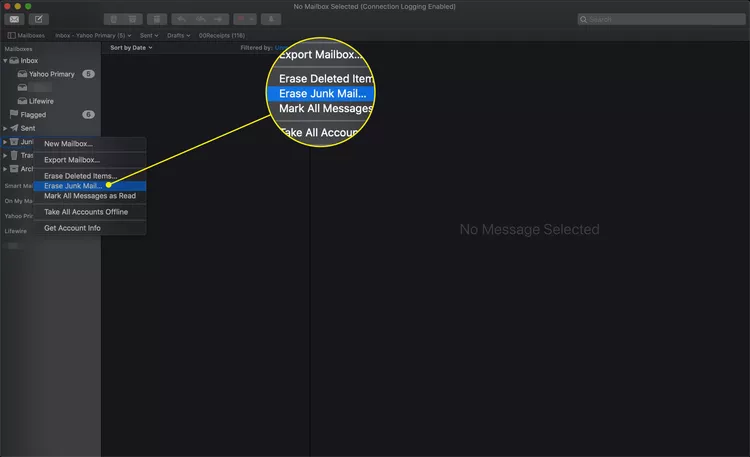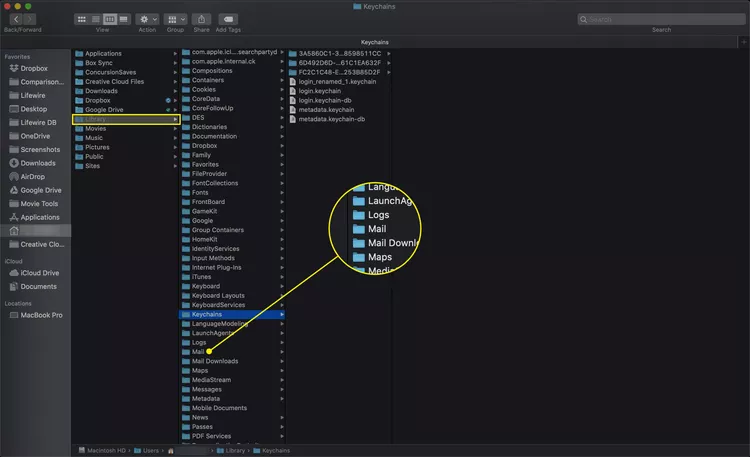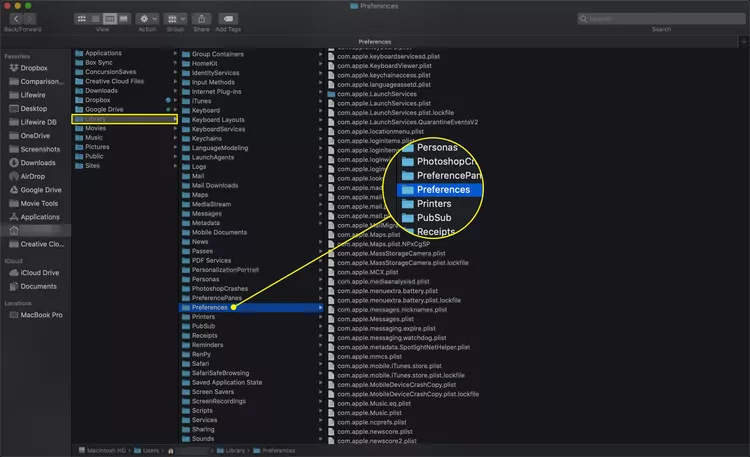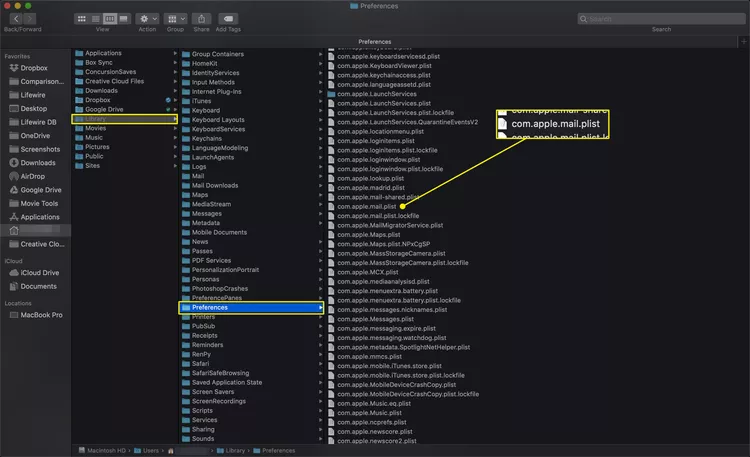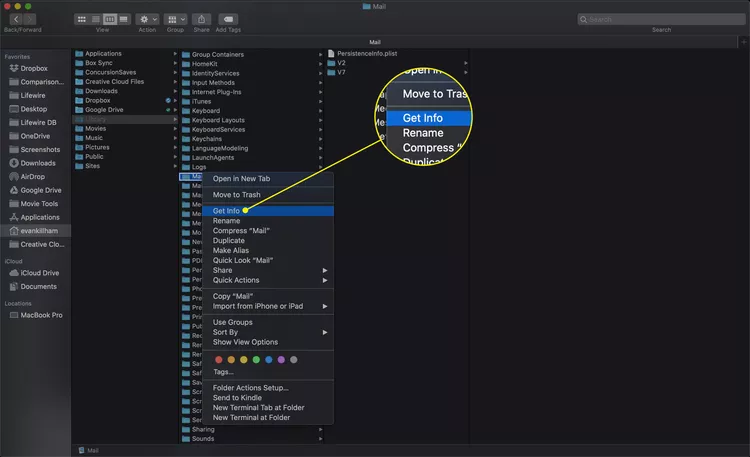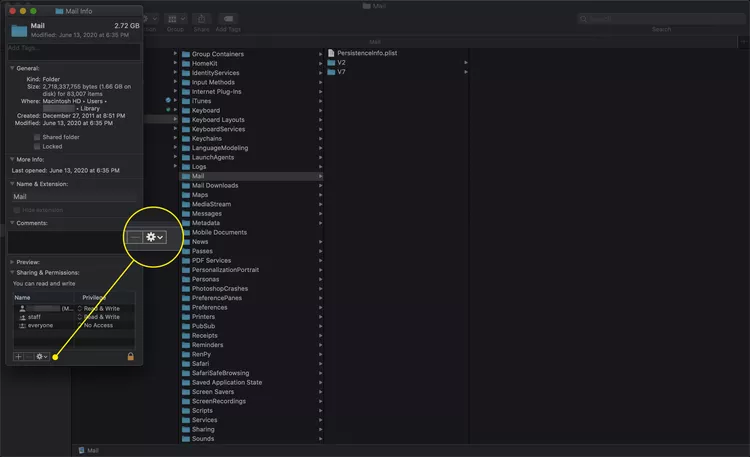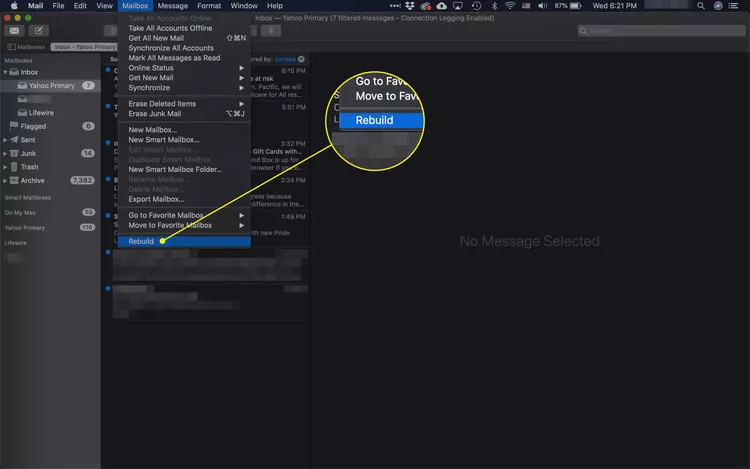Mar a ghluaiseas tu do Apple Mail gu Mac ùr.
Tha an artaigil seo a’ mìneachadh mar as urrainn dhut an dàta Apple Mail agad a ghluasad gu no bho Mac ùr Stàladh ùr glan airson an t-siostam-obrachaidh. Tha am fiosrachadh a’ còmhdach macOS Big Sur tro OS X Lion.
Tha neach-cuideachaidh in-imrich na roghainn airson beachdachadh
Tha roghainnean agad airson an gluasad a dhèanamh. Is e an dòigh as fhasa agus as moladh a chleachdadh Neach-taic Imrich Apple . Tha an dòigh seo ag obair gu math, ach tha aon eas-bhuannachd ann: tha Neach-taic Imrich na phròiseas uile-no-rud sam bith nuair a thig e gu bhith a’ gluasad dàta. Bidh e a’ dèanamh lethbhreac de gach nì bho aon Mac gu fear eile. Ach, is dòcha nach eil ùidh agad ann a bhith a’ gluasad a h-uile càil chun Mac ùr agad.
Gluais post le làimh
Ma tha thu dìreach airson do phost a ghluasad, gluais trì rudan bhon Mac gnàthach agad gu fear ùr:
- pasgan puist
- roghainnean puist
- Prìomh slabhraidh
Às deidh na faidhlichean a bhith air an gluasad, cuir Post air bhog air do Mac ùr. Obraichidh a h-uile post-d, cunntas, agus riaghailt mar a rinn iad ron ghluasad.
Dèan cùl-taic mionaideach agus glan am faidhle mus dèan thu an gluasad. An uairsin, gluais na faidhlichean agad thairis air lìonra, loisg iad gu CD no DVD, no loisg iad gu Draibhearan airson USB flash drive . Ma tha an siostam ùr air an aon Mac, faodaidh tu lethbhreac a dhèanamh dheth Roinn etc.
Dèan cùl-taic de dhàta a’ cleachdadh inneal-tìm
Mus gluais thu faidhlichean, dèan cùl-taic den phost agad o chionn ghoirid. faodaidh tu a chleachdadh Iarrtas cùl-taic togte no treas-phàrtaidh airson an adhbhair seo. Tha Time Machine na phàirt den t-siostam Mac agus tha e furasta a chleachdadh.
a chopaigeadh Dèan cùl-taic de dhràibhear cruaidh taobh a-muigh le Time Machine , Lorg Cùl-taic a-nis bhon ìomhaigh Time Machine sa bhàr clàr, no cliog deas Time Machine anns an Doc agus tagh Air ais a-nise .
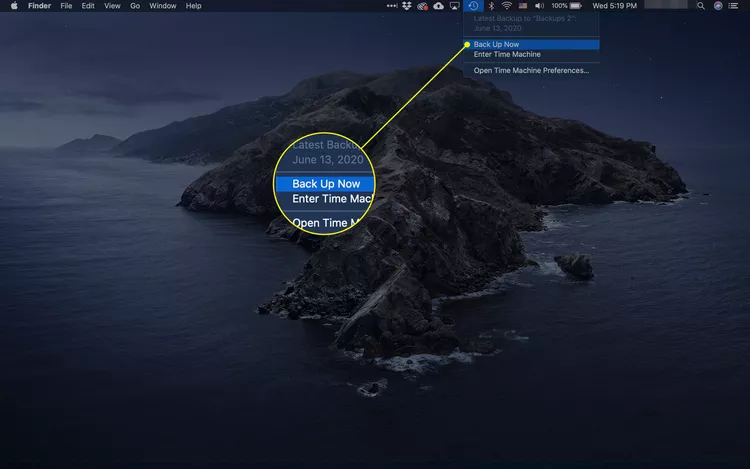
Mura h-eil rud bàr clàr-taice Time Machine agad, brùth e le bhith a’ fosgladh Roghainnean an t-siostaim > Time Machine agus cuir comharradh-seic ri thaobh Seall Time Machine anns a’ bhàr clàr .
Ullaich agus cùl-taic an dàta Keychain agad
Apple Keychain Is e seo aon de na trì rudan a dh’ fheumas tu airson gluasad chun Mac ùr agad.
Le Keychain, bidh Apple Mail ag obair gun a bhith ag iarraidh ort na faclan-faire cunntais agad gu lèir a thoirt seachad. Mura h-eil agad ach cunntas no dhà sa phost, faodaidh tu an ceum seo a sheachnadh. Ma tha grunn chunntasan puist agad, bidh Keychain Transfer ga dhèanamh eadhon nas fhasa do Mac ùr a chleachdadh.
Mus dèan thu leth-bhreac de fhaidhlichean Keychain, tha e nas fheàrr am faidhle a chàradh no a sgrùdadh airson mearachdan a dh’ fhaodadh a bhith ann. Tha an dòigh a chleachdas tu an urra ri dreach an t-siostaim agad.
Dearbhaich ionracas faidhlichean Keychain ann an OS X El Capitan no nas fhaide air adhart
Ma chleachdas tu OS X El Capitan no nas fhaide air adhart, tha feart Ciad Chobhair a dhìth air an aplacaid Keychain Access. An àite sin, cleachd Ciad Chobhair Disk Utility Dèan sgrùdadh agus càradh air an draibhear tòiseachaidh anns a bheil faidhlichean Keychain.
Dèan càradh air faidhlichean Keychain ann an OS X Yosemite agus nas tràithe
Ma chleachdas tu OS X Yosemite no dreach nas tràithe, tha Keychain Access a’ toirt a-steach inneal Ciad Chobhair as urrainn dhut a chleachdadh gus a h-uile faidhle Keychain a sgrùdadh agus a chàradh.
-
Tionndaidh air Ruigsinneachd Keychain , suidhichte ann an Tagraidhean > Goireasan .
-
Lorg Ciad Chobhair Keychain bhon chlàr Keychain Access.
-
Cuir a-steach an t-ainm-cleachdaidh agus am facal-faire airson do chunntas cleachdaiche.
-
Lorg Càradh Gus sgrùdadh a dhèanamh air an dàta agus fuasgladh fhaighinn air duilgheadasan sam bith. Cliog Tòisich .
-
Dùin uinneag Keychain First Aid nuair a bhios am pròiseas deiseil agus cuir crìoch air Keychain Access.
Dèan lethbhreac de na faidhlichean Keychain chun àite ùr
Bidh macOS a’ stòradh faidhlichean Keychain ann am pasgan do leabharlann. Mar OS X Lion, tha an Leabharlann Tha e falaichte gus nach urrainn dhut gun fhiosta atharrachadh air faidhlichean siostam cudromach.
Tha e furasta faighinn gu pasgan leabharlainn folaichte, agus faodaidh tu Dèan e follaiseach gu maireannach ma tha thu ag iarraidh sin.
-
Fosgail uinneag Finder le bhith a’ briogadh air an ìomhaigh Lorgar anns an Doc.
-
Rach don phasgan dachaigh agad agus tagh an leabharlann . Cliog air pasgan Keychains.
-
Dèan lethbhreac den phasgan Prìomh dhuilleag chun an aon àite air a’ Mac ùr agad.
Glan agus cùl-taic am pasgan puist agad
Mus gluais thu an dàta Apple Mail agad, gabh beagan ùine gus an suidheachadh puist gnàthach agad a ghlanadh.
Glanadh Apple Mail
-
Tionndaidh air Apple Mail Le bhith a 'briogadh air ìomhaigh Mail anns an Doc. Tagh Post a' tighinn a-steach.
-
Lorg chan eil cudromach , agus dearbhaich gur e teachdaireachdan post-d sgudail a th’ anns a h-uile teachdaireachd sa phasgan.
Tha pasgan spama fhèin aig gach cunntas post-d. Ma tha grunn sholaraichean agad, falamh am pasgan spama airson gach fear dhiubh.
-
Dèan briogadh deas air gach pasgan chan eil cudromach agus tagh Soilleir post sgudail , air a leantainn le le bhith a' sguabadh às .
Dèan lethbhreac de na faidhlichean puist agad
Tha na faidhlichean puist a tha thu airson lethbhreac a dhèanamh air an stòradh ann am pasgan an leabharlann. Tha am pasgan seo falaichte gu bunaiteach ann am macOS. Mura do shuidhich thu am faidhle leabharlainn gus a bhith ri fhaicinn na bu thràithe, fosgail e airson ùine. Bhon deasg, cùm sìos iuchair roghainnean agus tagh انتقال anns a 'chlàr-taice. Lorg an leabharlann anns an liosta leudaichte.
Gus faidhlichean puist a chopaigeadh gu Mac no siostam ùr:
-
Cuidhtich Post Ma tha an tagradh a 'ruith.
-
uinneag fosgailte Lorgar.
-
Anns a 'phasgan dachaigh agad, fosgail pasgan an leabharlann agus tagh àite pasgan Post .
-
leth-bhreac pasgan puist chun an aon àite air a’ Mac ùr agad no air an t-siostam ùr agad.
Dèan lethbhreac de na roghainnean puist agad
Is e am faidhle roghainnean puist agad an rud mu dheireadh a dh’ fheumas tu a chopaigeadh:
-
Fàg Apple Mail ma tha an aplacaid a’ ruith.
-
Fosgail uinneag Finder.
-
Rach gu prìomh phasgan do agus tagh an leabharlann > Roghainnean .
-
leth-bhreac com.apple.mail.plist chun an aon àite air do Mac no siostam ùr.
Is dòcha gum faic thu faidhlichean a tha coltach ri chèile, leithid com.apple.mail.plist.lockfile. Na dèan lethbhreac dhiubh. Is e an aon fhaidhle a dh'fheumas tu a chopaigeadh com.apple.mail.plist .
-
Leis na faidhlichean riatanach uile air an lethbhreacadh gu Mac no siostam ùr, cuir Apple Mail air bhog. Bidh na puist-d agad nan àite, bidh na riaghailtean puist agad ag obair, agus a h-uile cunntas puist ag obair.
Dèan trioblaid air cùisean keychain
Uaireannan faodaidh gluasad iuchraichean gluasadach duilgheadasan adhbhrachadh. Ach, tha e furasta a cheartachadh.
Nuair a bhios tu a’ dèanamh lethbhreac de fhaidhle Keychain chun àite ùr aige air a’ Mac no an siostam ùr agad, dh’ fhaodadh gum fàillig an leth-bhreac le rabhadh gu bheilear a’ cleachdadh aon fhaidhlichean Keychain no barrachd. Faodaidh seo tachairt ma tha thu air do Mac no siostam ùr a chleachdadh agus sa phròiseas, tha e air na faidhlichean Keychain aige fhèin a chruthachadh.
Ma tha thu a’ cleachdadh OS X Yosemite no nas fhaide air adhart, faodaidh tu dòigh eile a chleachdadh gus am Mac no an siostam ùr agad a chleachdadh gus na faidhlichean Keychain a th’ agad mu thràth a chleachdadh. An àite lethbhreac a dhèanamh de fhaidhlichean, cleachd iCloud Agus a chomas Sioncronaich Keychains eadar ioma Mac agus iOS gus na h-aon toraidhean a choileanadh.
Ma chleachdas tu OS X Mavericks no dreach nas sine, bidh am pròiseas nas toinnte.
-
Tionndaidh air Ruigsinneachd Keychain , suidhichte ann an Tagraidhean > Goireasan air do Mac no siostam ùr.
-
Lorg Clàr keychain bhon liosta" Saoradh ".
-
Dèan nota de na faidhlichean Keychain air an liosta aig a bheil comharra seic ri taobh an ainm.
-
Cuir às do na faidhlichean Keychain taghte sam bith.
-
Dèan lethbhreac de fhaidhlichean Ceanglaichean taic chun Mac no siostam ùr agad.
-
Ath-shuidhich na comharran seic sa chlàr Keychain chun na stàite a chlàraich thu.
Fuasgail duilgheadasan post-d
Aig amannan, is dòcha gum bi duilgheadas agad nuair a chuireas tu Apple Mail air bhog an-toiseach air do Mac no siostam ùr. Mar as trice bidh an teachdaireachd mearachd a’ nochdadh nach eil cead aig Mail faighinn gu faidhle sònraichte.
Dèan nota den fhaidhle a tha air a liostadh san teachdaireachd mhearachd, agus an uairsin dèan na leanas:
-
Cuidhtich Post Ma dh'obraicheas e air Mac no siostam ùr.
-
uinneag fosgailte Lorgar.
-
Seòl chun fhaidhle a tha air ainmeachadh san teachdaireachd mhearachd.
-
Dèan briogadh deas air an fhaidhle agus tagh Faigh fiosrachadh .
-
Leudaich Roinneadh agus ceadan . Bu chòir an t-ainm-cleachdaiche agad a bhith air a liostadh mar neach aig a bheil ruigsinneachd leughaidh is sgrìobhaidh, ach is dòcha gum faic thu e neo-aithnichte .
-
Cliog air ìomhaigh glas anns an oisean gu h-ìosal air an làimh dheis den uinneig.” Thoir fiosrachadh.
-
Cuir a-steach ainm-cleachdaidh agus facal-faire an rianaire, agus an uairsin tagh Ceart gu leòr .
-
Lorg Comharra Iomarra ( + ).
-
Tagh do chunntas bhon liosta de luchd-cleachdaidh agus tagh تحديد . Tha an cunntas ainmichte air a chur ri roinn Roinneadh agus ceadan .
-
tagh nì MLM airson a’ chunntais a chuir thu ris.
-
Tagh leughadh agus sgrìobhadh .
-
Ma tha inntrigeadh mar neo-aithnichte , tagh e agus cliog Comharra am moladh ( - ) an inntrigeadh a sguabadh às agus an uinneag a dhùnadh.
Bu chòir sin an duilgheadas a cheartachadh. Ma tha Mail ag aithris mearachd coltach ris air faidhle eile, cuir d’ ainm-cleachdaidh ri gach faidhle ann am pasgan a’ phuist.
Post na sochairean agad
-
Dèan briogadh deas air pasgan Post , suidhichte ann am pasgan an leabharlann , agus tagh Faigh fiosrachadh .
-
A’ cleachdadh an stiùiridh san earrann roimhe seo, cuir d’ ainm-cleachdaidh ris an liosta cheadan agus suidhich na ceadan agad leughadh agus sgrìobhadh .
-
tagh ìomhaigh gèar aig bonn na h-uinneige a’ faighinn fiosrachaidh.
-
Lorg Cuir a-steach airson stuthan ceangailte .
-
Dùin an uinneag agus feuch ri ath-thogail.
Mar a nì thu ath-thogail apple mail
Le bhith ag ath-chruthachadh do bhogsaichean-puist bheir air Mail ath-chlàradh a dhèanamh air gach teachdaireachd agus an liosta ùrachadh gus na nithean a tha do Mac a’ stòradh a nochdadh gu ceart. Uaireannan faodaidh clàr-innse na teachdaireachd agus fìor theachdaireachdan a dhol a-mach à sioncranachadh, mar as trice mar thoradh air tubaist puist no dùnadh gun fhiosta. Bidh am pròiseas ath-thogail a’ ceartachadh duilgheadasan bunaiteach sam bith leis a’ phrògram.
Ma chleachdas tu IMAP (Pròtacal Ruigsinneachd Teachdaireachd Eadar-lìn) Bidh am pròiseas ath-thogail a sguabadh às sam bith teachdaireachdan agus ceanglachain air a thasgadh gu h-ionadail agus an uairsin luchdaich sìos lethbhric ùra bhon t-seirbheisiche puist. Faodaidh ath-chruthachadh cunntasan IMAP beagan ùine a thoirt; Is dòcha gun co-dhùin thu gun cuir thu às don phròiseas ath-thogail dhaibh.
-
Lorg Bogsa P O le bhith a’ briogadh air an ìomhaigh aige.
-
Lorg ath-thogail bhon liosta bogsa-puist .
-
Nuair a bhios an ath-thogail deiseil, cuir a-rithist am pròiseas airson bogsaichean puist sam bith eile.
Na biodh eagal ort ma tha coltas gu bheil na teachdaireachdan sa bhogsa-puist agad a’ dol à sealladh tron phròiseas ath-thogail. Nuair a bhios an ath-thogail deiseil, bidh ath-thaghadh a’ bhogsa-puist a’ sealltainn a h-uile teachdaireachd a tha air a stòradh.
Faodaidh tu feuchainn cuideachd Ath-shuidhich ceadan neach-cleachdaidh Ma dh'fhàillig a h-uile càil eile.
Carson a tha gluasad Apple Mail a ’dèanamh ciall
Chan eil e ciallach tòiseachadh le Mail air Mac ùr. Is dòcha gu bheil bliadhnaichean de dhàta agad air a stòradh air do Mac. Ged a dh’ fhaodadh cuid dheth a bhith fluff, tha fiosrachadh eile cudromach gu leòr airson a chumail ri làimh.
Faodaidh e a bhith furasta na cunntasan puist agad ath-chruthachadh air siostam ùr. Ach, chan eil e furasta tòiseachadh a-rithist le gin de na seann phuist-d agad rim faighinn, Agus a dhol à bith riaghailtean puist Na faclan-faire agad agus òrdugh puist a dhìochuimhnich thu o chionn fhada.